Два способи того, як видалити Microsoft Visual C++
Опубликованно 20.01.2019 05:33
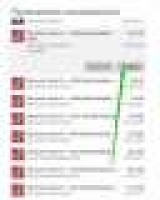
З часом на комп'ютері накопичується дуже багато додатків, які не завжди потрібні користувачеві. Буває і таке, що безліч софта встановлюється автоматично. Якщо ви помітили, що обсяг вільного простору на диску різко скоротився, пора задуматися про видалення непотрібних додатків. У цій статті буде розказано, як видалити Microsoft Visual C++. Але перш ніж давати докладні інструкції з видалення, необхідно розібратися, чи можна взагалі видаляти цей компонент системи. Можна видалити Microsoft Visual C++
Можна, але чи варто це робити? Зараз і відповімо на це питання. Якщо коротко, то краще цього не робити. Справа в тому, що дане програмне забезпечення потрібно системи для запуску інших програм. Кожна з них вимагає різну версію Visual C++, тому, видаливши хоч одну з комп'ютера, ви можете згодом виявити, що якась програма просто відмовляється встановлюватися.
Рекомендується видаляти Visual C++ тільки в тому випадку, якщо ви точно знаєте, що вона не потрібна для запуску інших програм. Наприклад, якщо ви не користуєтеся старими програмами, які виходили в нульових роках, значить, можете сміливо видаляти старі версії Microsoft Visual C++. Способи видалення
Ми з'ясували, що Microsoft Visual C++ можна видаляти, тепер давайте розберемося, як це зробити. Відразу варто сказати, що існує два способи виконання поставленого завдання. Перший передбачає зміну параметрів системи. Другий же задіює спеціальний системний компонент "Програми та компоненти". Розберемо кожен метод окремо. Спосіб № 1: через параметри системи (тільки в Windows 10)
Якщо ви власник Windows 10, значить, вам краще скористатися саме цим способом, що дозволяє видалити Microsoft Visual C++. Полягає він у наступному: Відкрийте меню "Пуск". У нижньому лівому куті натисніть кнопку "Параметри", виконаної у вигляді шестерні. В однойменному діалоговому вікні клацніть по кнопці "Додатки". З'явиться весь список встановлених програм на комп'ютері. Перегорніть його вниз, поки не виявите Microsoft Visual C++. Натисніть по програмі лівою кнопкою миші. З'явиться підменю натисніть по кнопці "Видалити".
Тепер вам необхідно дати згоду на виконання цієї дії і дочекатися його завершення. Через кілька секунд програма буде повністю видалено з комп'ютера. Спосіб № 2: через "Програми та компоненти" (універсальний метод)
Якщо на вашому комп'ютері встановлено Windows 10, значить, цією інструкцією ви не зможете скористатися. Давайте розберемося, як видалити Microsoft Visual C++ в інших версіях "Віндовс". Натисніть сполучення клавіш Win + R. У вікні "Виконати" випишіть команду "appwiz.cpl" (без лапок). Натисніть кнопку "ОК" для її виконання. Відкриється вікно "Програми та компоненти", у якому буде список всіх встановлених додатків на вашому комп'ютері. Відшукайте Microsoft Visual C++ та натисніть по програмі правою кнопкою миші. У контекстному меню виберіть пункт "Видалити". Можливо, ця кнопка буде неактивною, тоді натискайте "Змінити".
Після цього, як і в попередньому способі, почнеться видалення програми. Дочекайтеся його завершення, після чого закривайте вікно "Програми та компоненти". Висновок
Ось ми і розібралися, як видалити Microsoft Visual C++. Як можна помітити, дві інструкції досить схожі. Який користуватися - вирішувати тільки вам. Автор: Олександр Єнотів 25 Жовтня, 2018
Категория: Техника

